Chcesz szybko wdrożyć pakiet aplikacjiw dużej sieci lub uczynić go przenośnym, aby pliki instalacyjne były ograniczone do jednej lokalizacji, aby można było przenosić aplikację na dyski flash? Wcześniej omówione wizualizatory aplikacji Cameyo i Enigma Virtual Box sprawdziły się w zwiększaniu przenośności zainstalowanych aplikacji. Ponieważ narzędzia do wirtualizacji aplikacji nie robią nic oprócz przechwytywania wszystkich ustawień, plików DLL, XML, INI i odpowiednich wpisów rejestru aplikacji, które chcesz zwirtualizować, musisz szukać wirtualizatora, który może dokładnie przeskanować system w poszukiwaniu wszystkich dysków i gałęzi rejestru w celu pobrania wszystkich powiązanych danych wirtualizowanej aplikacji. Jednym z takich narzędzi do wirtualizacji aplikacji jest Evalaze.
Wykonalność dotyczy skanowaniasystem tuż przed instalacją aplikacji (którą chcesz przechwycić) i po skanowaniu w celu przechwycenia danych zainstalowanej aplikacji. Po przechwyceniu danych możesz uruchomić aplikację bez martwienia się o wszelkiego rodzaju konflikty wersji, rozdęte ule rejestru i inne szkody. Dobrym przykładem może być wirtualizacja produktów MS Office. Na przykład za pomocą Evalaze możesz wirtualizować różne wersje aplikacji MS Office, Excel 2003, Excel 2010, Word 2007, PowerPoint 2010 i używać ich bez żadnych konfliktów.
Evalaze przedstawia prostego kreatora do przechwyceniapliki instalacyjne aplikacji. Wszystko, co jest wymagane, to przejście przez kroki wykonywania operacji wirtualizacji aplikacji. Aby rozpocząć, uruchom aplikację i kliknij Kreator na wstążce, aby uruchomić kreatora. Najpierw przeczytaj instrukcje i kliknij Dalej.

Drugi krok wymaga podania nazwyaplikacji i aplikacji Ścieżka przechwytywania, w której mają zostać zapisane zwirtualizowane pliki aplikacji. Po określeniu ścieżki kliknij opcję Wybierz zakres skanowania, aby wybrać dysk / ścieżkę i gałęzie rejestru do zdefiniowania zakresu skanowania.
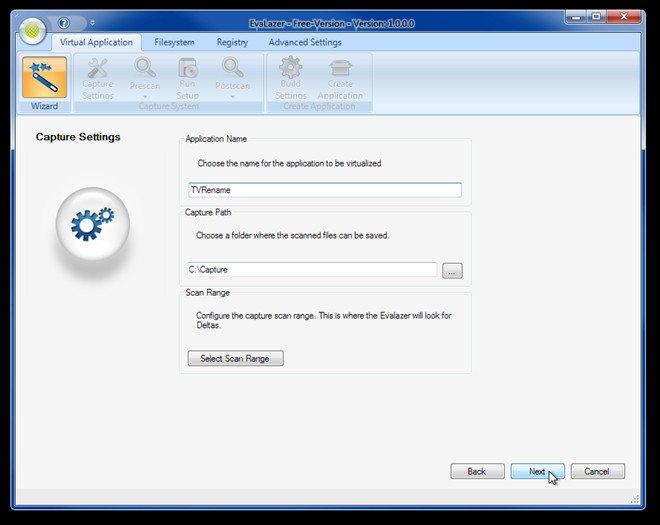
Teraz rozpocznij proces skanowania wstępnego, aby przeskanować plikioraz wpisy rejestru w wybranych dyskach i gałęziach rejestru. Czas potrzebny do ukończenia procesu skanowania wstępnego zależy od ścieżki i gałęzi rejestru wybranych wcześniej. Przed rozpoczęciem procesu skanowania zaleca się zamknięcie wszystkich działających aplikacji, aby uniknąć problemów.
Po zakończeniu procesu skanowania. Zainstaluj aplikację, którą chcesz zwirtualizować. Po zainstalowaniu kliknij przycisk Dalej, aby zainicjować proces Post-Scan do przechwycenia zainstalowanych danych aplikacji i plików.
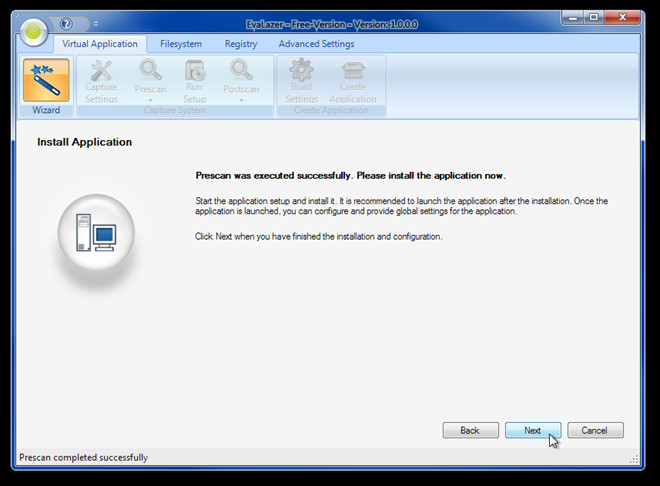
Po zakończeniu procesu skanowania końcowegopokaże wszystkie pliki danych, które zostały przechwycone podczas procesu. Teraz postępuj zgodnie z instrukcjami, aby utworzyć ostateczną wersję zainstalowanej aplikacji. Pozwoli ci to bezpośrednio otworzyć lokalizację zwirtualizowanej aplikacji, aby wyświetlić pliki i uruchomić aplikację w piaskownicy, co całkowicie oddziela aplikację od systemu operacyjnego i innych działających aplikacji.
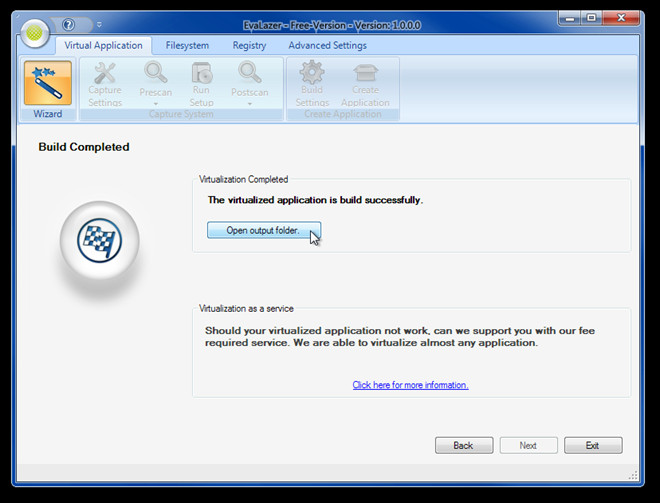
Obejrzyj osadzone wideo poniżej, które szczegółowo pokazuje użycie.
Z zakładki Aplikacja wirtualna możesz ręcznieskonfiguruj ustawienia dla procesów skanowania wstępnego i końcowego, skonfiguruj ustawienia przechwytywania i ustawienia kompilacji oraz utwórz / odtwórz aplikację. Podczas testów napotkaliśmy pewne opóźnienia podczas wykonywania operacji przed i po skanowaniu. Udało nam się jednak zwirtualizować dwie aplikacje za pomocą Evalaze bez żadnych innych problemów.
Pobierz Evalaze













Komentarze